Cara Memperbaiki Iphone Flash Tidak Berhasil Masalah [Solved]
![Cara Memperbaiki Iphone Flash Tidak Berhasil Masalah [Solved]](https://ilinuxgeek.com/storage/img/images/how-to-fix-iphone-flash-not-working-issue-[solved]_3.png)
- 967
- 67
- Luis Baumbach
Untuk lebih banyak kecerahan, biasanya pengguna menggunakan senter sambil mengklik dokumen atau foto apa pun di area cahaya redup. Baru -baru ini, telah dibawa ke pemberitahuan kami bahwa beberapa pengguna iPhone menghadapi masalah dengan senter iPhone. Ketika mereka mencoba mengakses flash melalui aplikasi kamera bawaan atau menggunakan aplikasi pihak ketiga, itu melempar pesan kesalahan seperti yang ditunjukkan di bawah ini.
Flash dinonaktifkan
IPhone perlu dingin sebelum Anda dapat menggunakan flash
Masalah ini bisa jadi karena beberapa alasan dan kami telah mendaftarkan beberapa dari mereka di bawah ini.
- Karena mengaktifkan opsi mode daya rendah di iPhone.
- Kesalahan teknis internal di iPhone.
- Sedikit masalah perangkat keras di sekitar flash.
- Perangkat lunak iOS iPhone yang sudah ketinggalan zaman.
- Menggunakan iPhone di luar di bawah sinar matahari yang terik atau area suhu panas seperti dapur, dll.
- Masalah Perangkat Lunak di dalam Aplikasi Kamera
- Biaya baterai rendah di iPhone
Setelah meneliti faktor -faktor yang mungkin dapat menyebabkan masalah seperti itu, kami telah menyusun banyak solusi di bawah ini dalam artikel yang akan membantu Anda menyelesaikan masalah ini sehingga Anda dapat mulai menggunakan flash lagi di iPhone Anda.
Daftar isi
- Perbaiki 1 - Isi Baterai iPhone Anda
- Perbaiki 2 - Matikan opsi Mode Daya Rendah
- Perbaiki 3 - mulai ulang aplikasi kamera
- Perbaiki 4 - Tekan area di sekitar flash
- Perbaiki 5 - Aktifkan Optimalkan Pengisian Baterai dan Nonaktifkannya
- Perbaikan awal
Perbaiki 1 - Isi Baterai iPhone Anda
Ketika baterai iPhone Anda sangat rendah, mungkin di bawah 20% atau kurang, banyak fitur perangkat keras dan perangkat lunak di iPhone dinonaktifkan untuk menghemat konsumsi baterai. Oleh karena itu, hubungkan iPhone Anda ke pengisi daya Anda dan setelah baterai iPhone Anda dikenakan cukup cukup maka Anda mungkin menemukan bahwa flash dapat diakses lagi menggunakan aplikasi kamera di iPhone Anda.
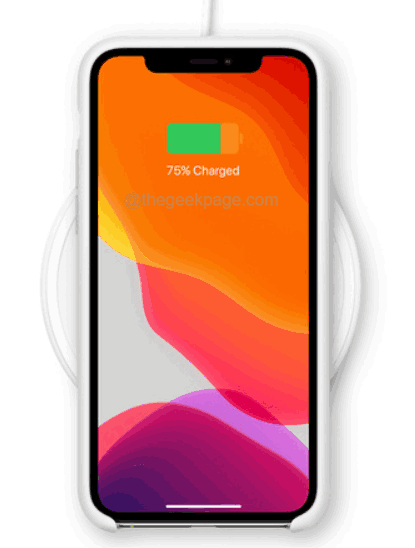
Perbaiki 2 - Matikan opsi Mode Daya Rendah
Jika iPhone Anda memiliki cukup biaya dan meskipun Anda mendapatkan pesan kesalahan ini, maka mungkin baterai iPhone Mode daya rendah diaktifkan. Ini akan menonaktifkan banyak fitur di iPhone termasuk flash dari mengakses untuk menyimpan daya baterai.
Pertama, nonaktifkan opsi mode daya rendah di iPhone Anda menggunakan langkah -langkah di bawah ini dan periksa apakah ini menyelesaikan masalah.
Langkah 1: Anda pertama -tama harus membuka Pengaturan Halaman di iPhone Anda.
Langkah 2: Kemudian gulir ke bawah dan pilih Baterai Opsi dengan mengetuknya seperti yang ditunjukkan di bawah ini.
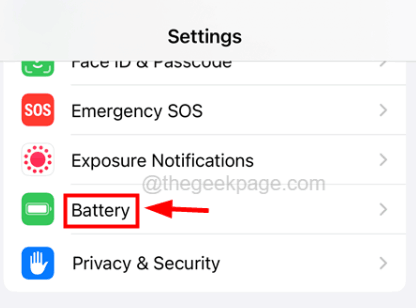
Langkah 3: Sekarang setelah halaman baterai muncul, ketuk pada Mode daya rendah pilihan Toggle beralih ke cacat itu seperti yang ditunjukkan pada gambar di bawah ini.
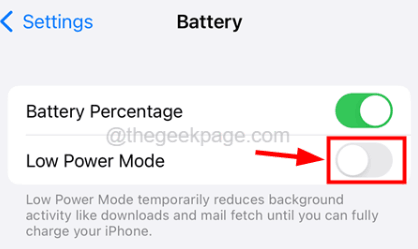
Langkah 4: Setelah memastikan mode daya rendah dimatikan, periksa apakah flash dapat diakses oleh Anda.
Perbaiki 3 - mulai ulang aplikasi kamera
Setiap kali ada beberapa masalah internal dalam aplikasi, itu dapat menyebabkan masalah seperti itu. Jadi cobalah membuka kembali aplikasi kamera di iPhone Anda dan lihat apakah ini berhasil.
Langkah 1: Buka kunci iPhone Anda terlebih dahulu.
Langkah 2: Setelah itu, buka Switcher aplikasi dengan menggesek dari sudut kiri iPhone ke arah kanan secara eksponensial.
Langkah 3: Setelah pengalih aplikasi muncul, cari Kamera aplikasi dan Geser ke atas untuk menutupnya, dan tidak berjalan di latar belakang.
Langkah 4: Setelah ditutup, tunggu beberapa menit dan buka kembali aplikasi kamera dengan mengetuk kamera Ikon dari layar beranda seperti yang ditunjukkan pada tangkapan layar di bawah ini.
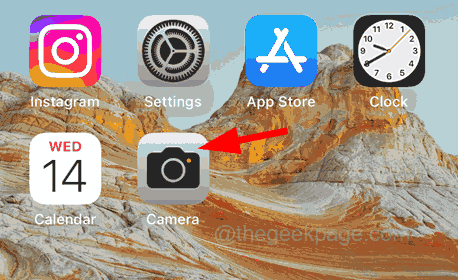
Langkah 5: Jika ada kesalahan teknis di dalam aplikasi, itu harus dihapus sekarang dan Anda dapat menggunakan flash sekarang.
Perbaiki 4 - Tekan area di sekitar flash
Beberapa pengguna iPhone telah melaporkan bahwa area di sekitar flash sebenarnya bermasalah karena beberapa alasan yang jelas. Mereka dapat menyelesaikan masalah ini dengan hanya menekan sedikit di sekitar flash beberapa kali. Ini mungkin dilakukan untuk menghilangkan gangguan perangkat keras di sekitar flash yang mungkin menyebabkan masalah seperti itu.
Langkah 1: Pertama, Anda harus mematikan iPhone Anda.
Langkah 2: Untuk melakukannya, pergi ke Pengaturan > Umum > Matikan pilihan ATAU Cukup tekan volume naik Dan kekuatan tombol bersama selama beberapa detik.
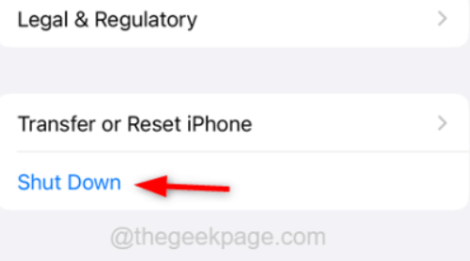
Langkah 3: Lalu menggeser itu matikan ke Kanan sisi untuk mematikan iPhone.
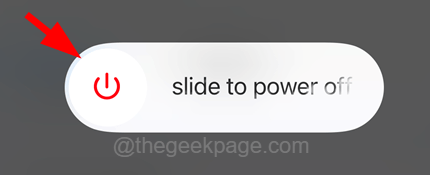
Langkah 4: Setelah iPhone dimatikan sepenuhnya, tekan area di sekitar flash beberapa kali.
Langkah 5: Setelah selesai, aktifkan iPhone dengan menekan lagi volume naik Dan kekuatan tombol bersama sampai Anda melihat tanda logo Apple di layar Anda.
Perbaiki 5 - Aktifkan Optimalkan Pengisian Baterai dan Nonaktifkannya
Terkadang fitur pengisian daya baterai yang dioptimalkan dapat mengganggu saat menggunakan flash pada iPhone apa pun sehingga dapat membantu memperbaiki masalah ini. Coba langkah -langkah yang diberikan di bawah ini untuk menyelesaikannya.
Langkah 1: Buka Pengaturan Halaman pertama di iPhone Anda.
Langkah 2: Lalu pergi ke Baterai opsi dan ketuk di atasnya seperti yang ditunjukkan di bawah ini.
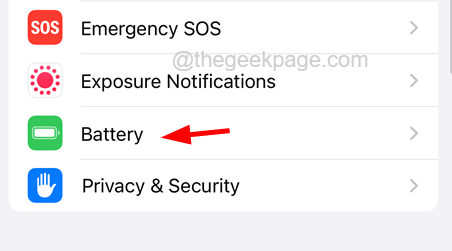
Langkah 3: Sekarang pilih Kesehatan baterai & Pengisian daya Opsi dengan mengetuknya.
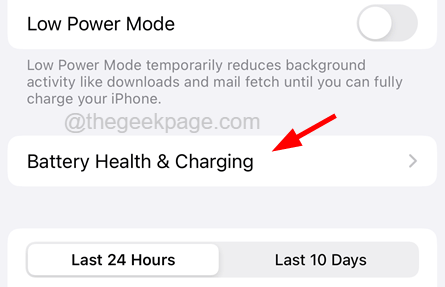
Langkah 4: Di bagian bawah, ketuk di Pengisian baterai yang dioptimalkan tombol sakelar untuk mengaktifkannya seperti yang ditunjukkan di bawah ini.
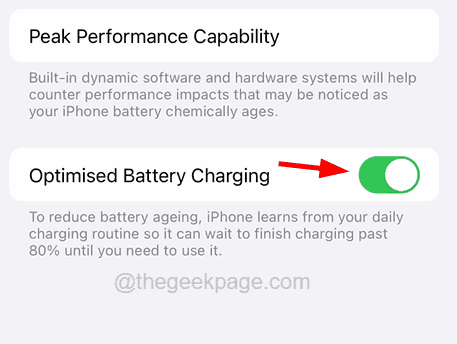
Langkah 5: Setelah diaktifkan, tunggu beberapa waktu dan kemudian nonaktifkan dengan mengetuk sakelar sakelarnya.
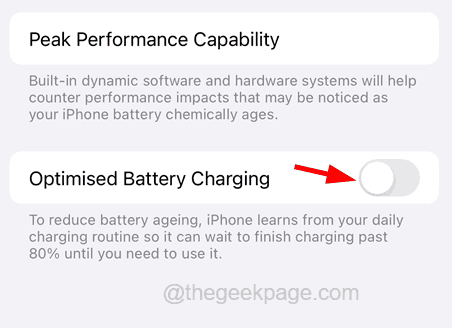
CATATAN - Anda harus mengklik Matikan Opsi pada pop up untuk terus menonaktifkan pengisian baterai yang dioptimalkan.
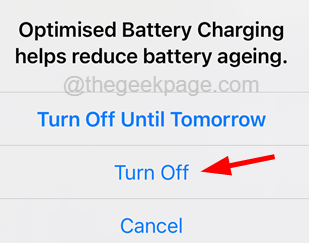
Perbaikan awal
Perbarui iPhone Anda
Masalah -masalah ini pasti akan terjadi pada smartphone apa pun yang tidak diperbarui ke perangkat lunak terbaru mereka. Jadi coba perbarui iPhone Anda sekali dengan pergi ke Pengaturan halaman dan memilih Umum pilihan. Sekarang ketuk Pembaruan perangkat lunak yang pada gilirannya menampilkan semua pembaruan yang tersedia untuk iPhone Anda. Hanya Unduh dan pasang mereka untuk menjaga iPhone Anda diperbarui.
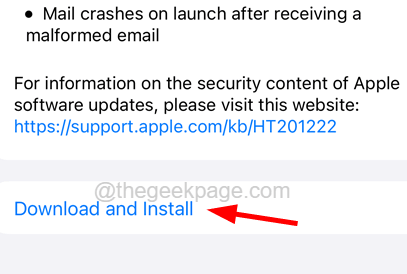
Perbaikan tambahan
Restart iPhone Anda
Terkadang, Anda mungkin menemukan bahwa beberapa aplikasi atau fitur yang tersedia di iPhone Anda mulai bertindak aneh dan Anda tidak tahu mengapa ini terjadi. Terlepas dari memperbarui iPhone Anda, hal -hal ini dapat terjadi karena gangguan teknis internal yang dapat diselesaikan dengan memulai kembali iPhone Anda. Jadi coba mulai ulang iPhone Anda dan periksa apakah Anda dapat menggunakan flash di iPhone Anda.
Dinginkan iPhone Anda
Jika Anda mendapatkan pesan yang mengatakan flash dinonaktifkan, iPhone perlu dingin sebelum Anda dapat menggunakan flash, yang berarti area di sekitar flash benar -benar panas karena suhu iPhone. Jika Anda menggunakan iPhone atau menjaga iPhone di iklim panas di luar, pindahkan ke area yang lebih dingin sehingga iPhone mendingin, dan kemudian coba periksa apakah Anda masih menghadapi masalah ini.
- « Cara menghentikan iklan pop-up layar penuh di ponsel Android Anda
- Cara Memperbaiki Kesalahan Login Facebook di iPhone [Solved] »

